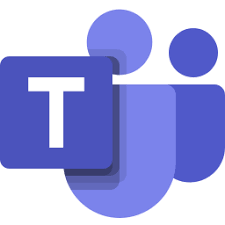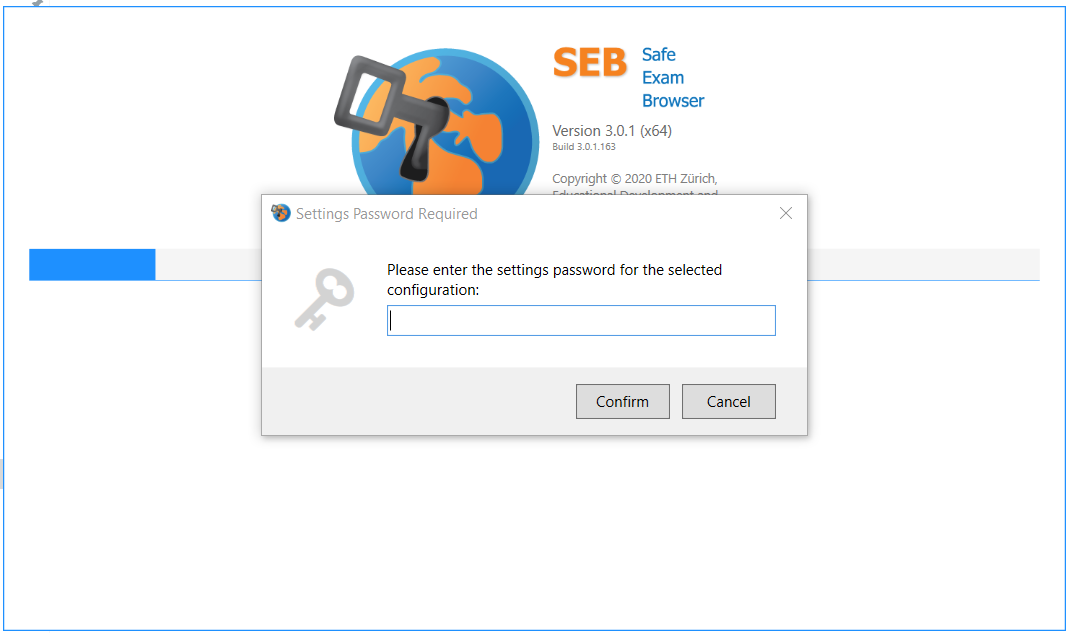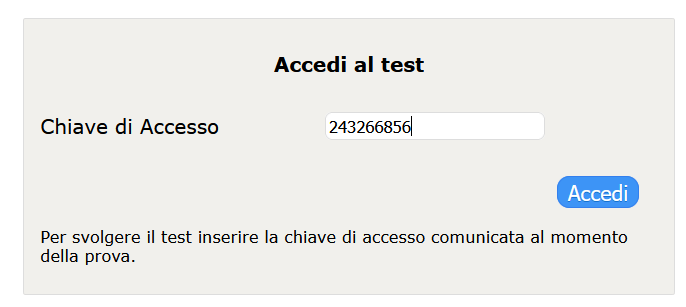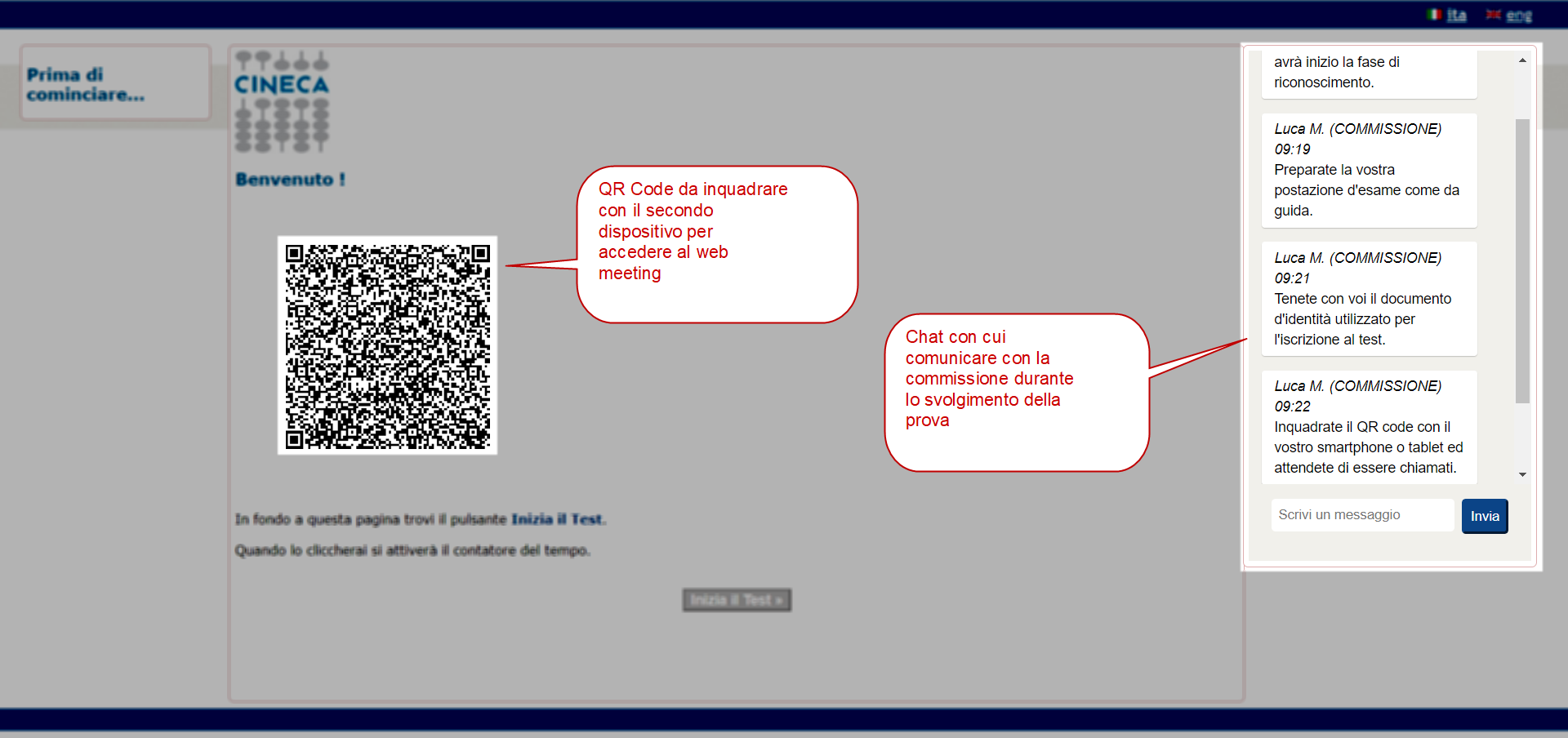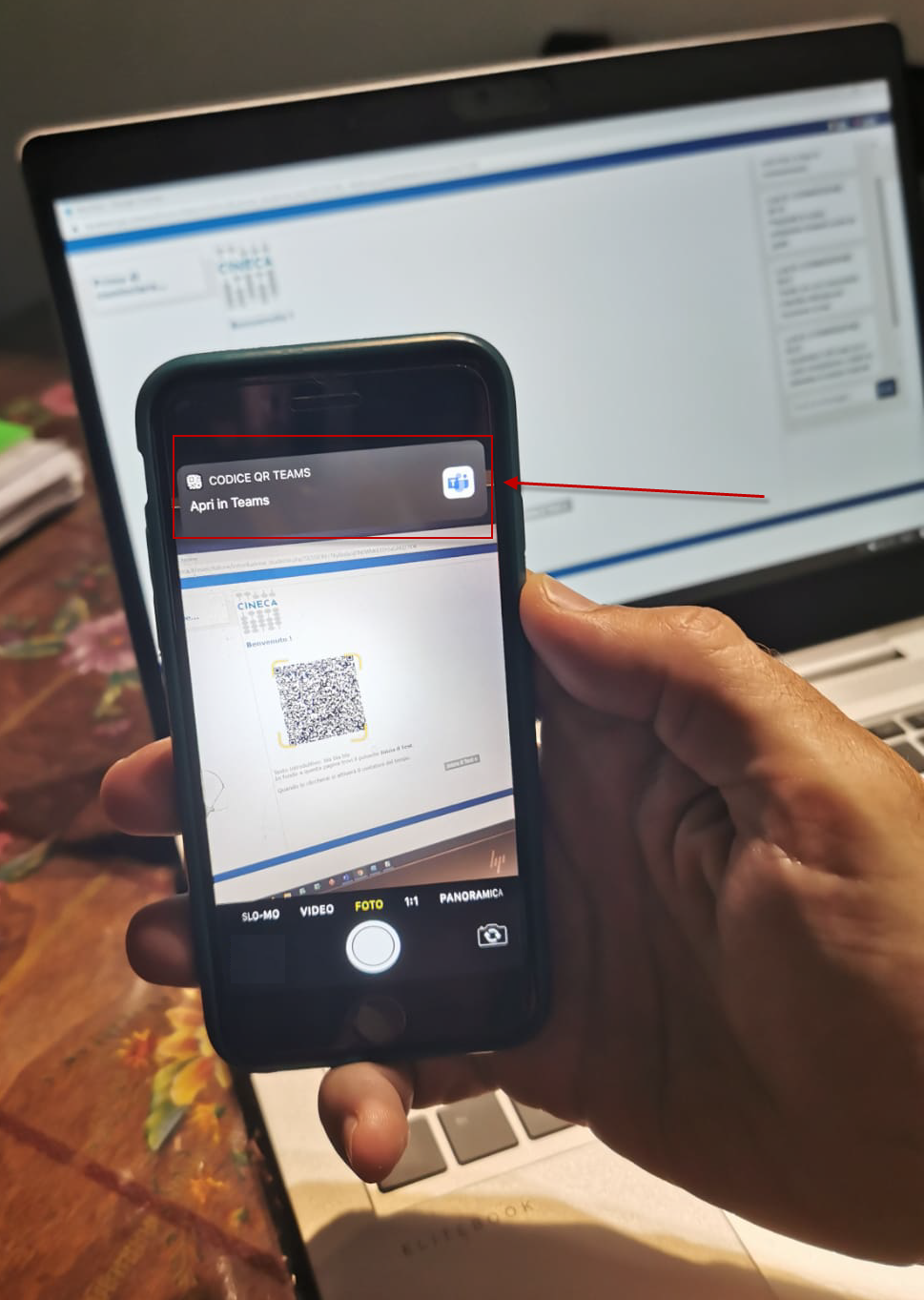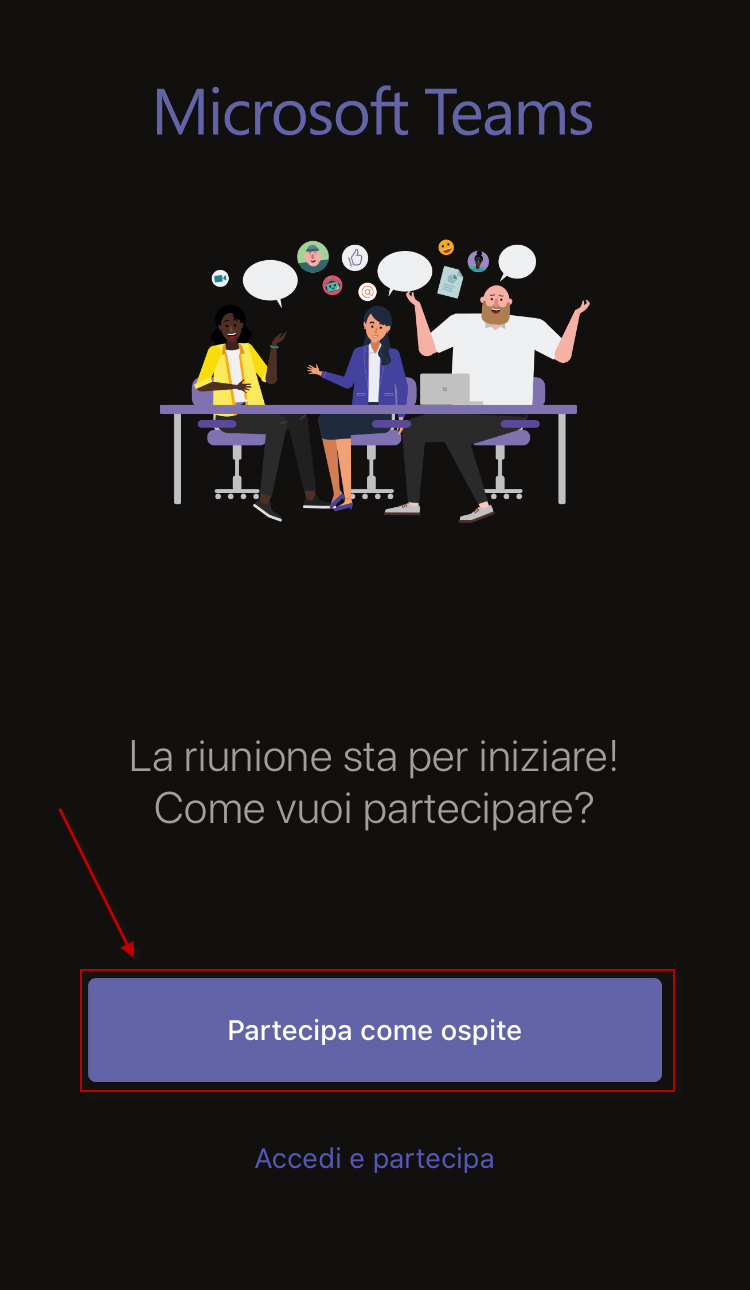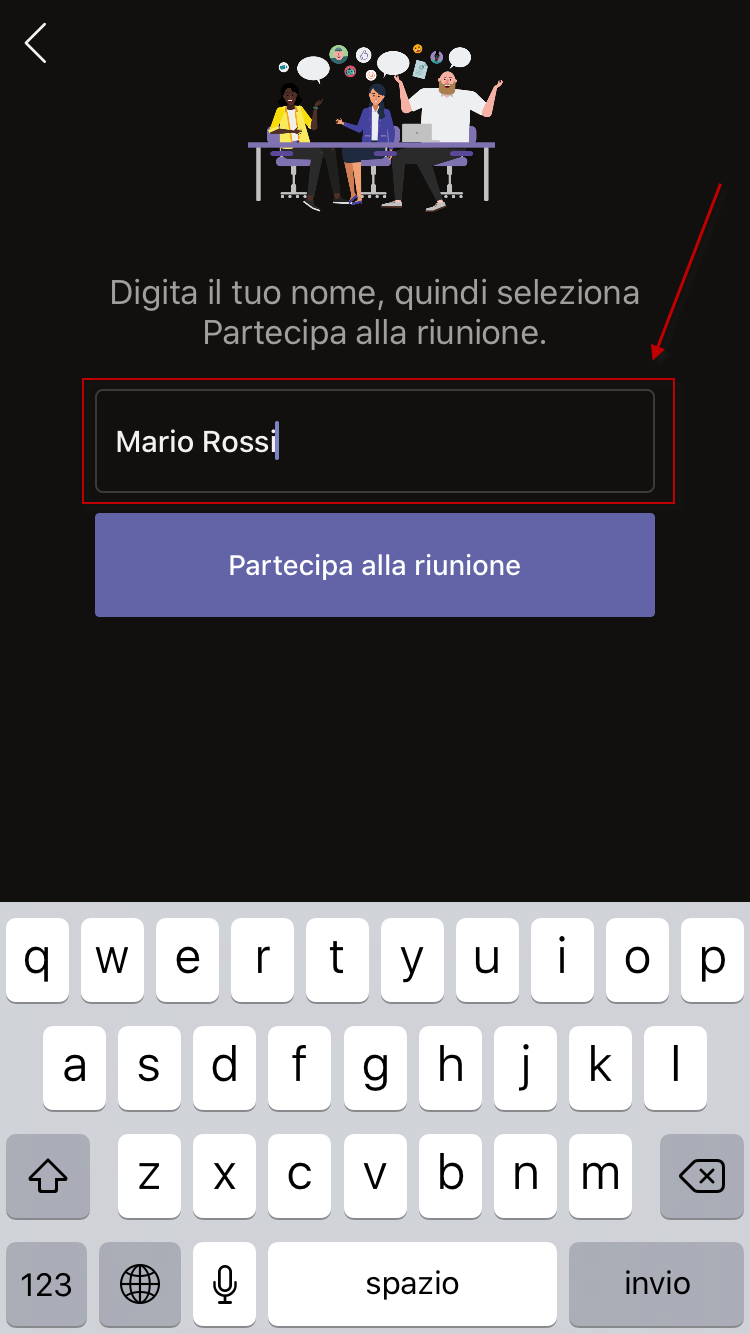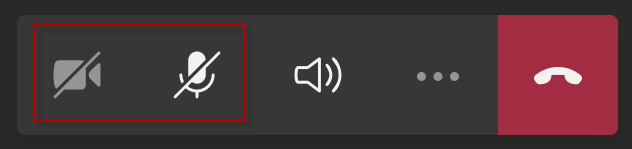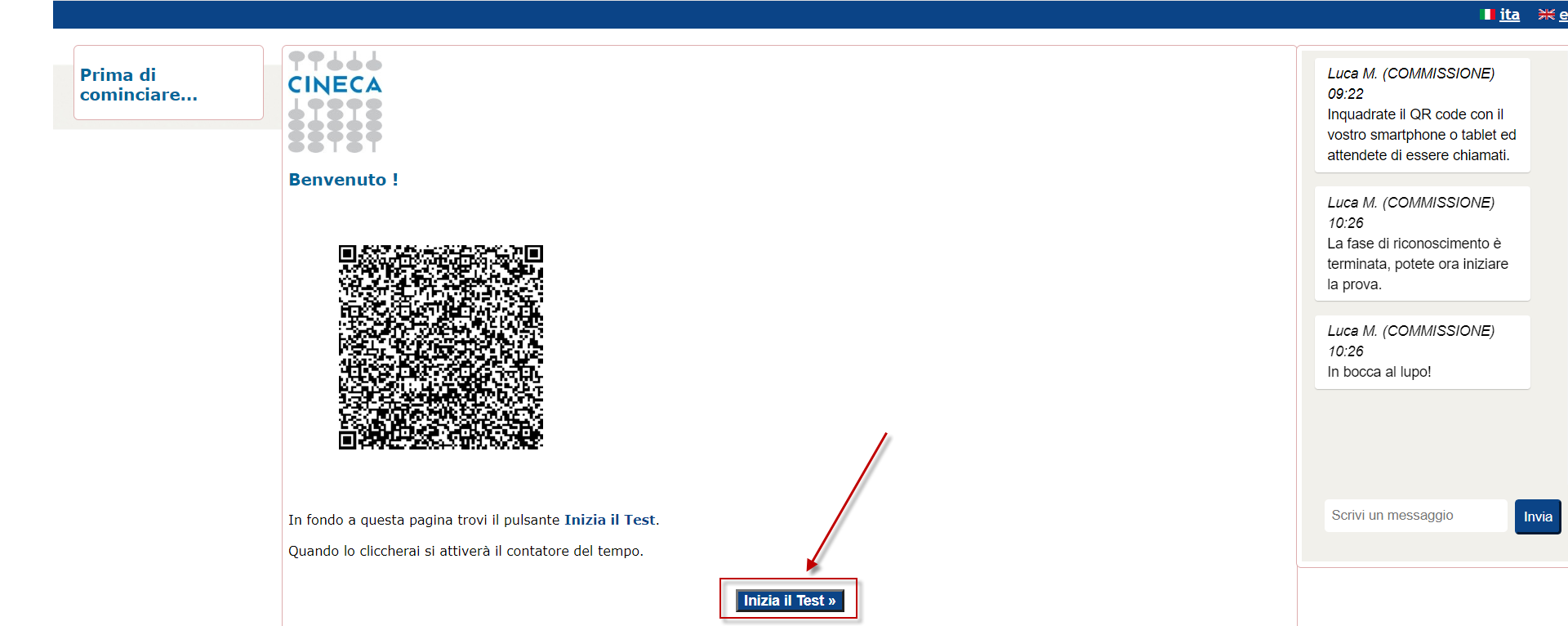La guida operativa ha lo scopo di descrivere i vincoli tecnologici e le specifiche necessarie per la corretta somministrazione delle prove, da casa, tramite lo strumento di Cineca "NICE Test".
Specifiche Generali
Per sostenere la prova, il candidato dovrà essere in possesso della seguente dotazione:
- connessione internet;
- computer (fisso o portatile) collegato ad internet, tramite il quale verrà somministrata la prova;
- un secondo dispositivo dotato di webcam (smartphone o tablet), collegato ad internet, tramite il quale verrà gestita la fase di riconoscimento personale e la video sorveglianza da parte della commissione per tutta la durata della prova;
- una postazione d’esame, con la sola dotazione tecnologica sopra indicata, allestita in una stanza silenziosa e correttamente illuminata, nella quale non dovranno essere presenti altre persone per tutta la durata della prova.
Computer utilizzato per la somministrazione della prova
Specifiche
Il computer utilizzato per la somministrazione della prova dovrà essere un computer fisso o portatile, collegato ad internet.
Il computer dovrà avere uno dei seguenti sistemi operativi:
| Sistema Operativo | Versione supportata |
|---|---|
| Windows | Windows 10 |
| Windows 8/8.1 | |
| MacOS | macOS 10.15 Catalina |
| macOS 10.14 Mojave | |
| macOS 10.13 High Sierra | |
| macOS 10.12 Sierra |
Software necessario
La somministrazione della prova avviene in modalità "blindata", pertanto per il candidato non sarà possibile utilizzare durante lo svoltimento della prova nessun software oltre a quello specifico di erogazione.
In particolare il candidato, prima di avviare il software di erogazione del test, dovrà:
- chiudere tutte le applicazioni di messaggistica (ad es. Skype, Teams, Zoom)
- chiudere tutte le applicazioni che consentono un controllo remoto del computer o la condivisione del desktop (ad es. Remote Desktop)
Durente lo svolgimento della prova il candidato dovrà rimanere obbligatoriamente all'interno del software di erogazione del test e non potrà:
- aprire altre schede del browser
- accedere ad altre applicazioni
- accedere ad altre risorse del computer
Questa modalità "blindata" è garantita dall'uso di un software di terze parti, Safe Exam Browser, che il candidato dovrà necessariamente scaricare ed installare prima della prova.
Il download può essere effettuato gratuitamente ai seguenti link:
| Sistema Operativo | Download |
|---|---|
| Windows | https://safeexambrowser.org/download_en.html#Windows |
| MacOS | https://safeexambrowser.org/download_en.html#MacOSX |
Secondo dispositivo dotato di webcam
Specifiche
Il secondo dispositivo dovrà essere uno smartphone o un tablet dotato di webcam e dovrà essere collegato ad internet.
Il secondo dispositivo verrà utilizzato dal candidato per:
- la fase di riconoscimento personale, durante la quale il candidato dovrà essere riconosciuto dalla commissione
- la video sorveglianza da parte della commissione per tutta la durata della prova
Sono supportati dispositivi con sistema operativo:
- iOS: iPhone
- Android
- Windows Mobile
Software necessario
Per il corretto svolgimento delle fasi di riconoscimento e video sorveglianza si richiede che il candidato installi, preventivamente, le seguenti applicazioni:
| Utilizzo | Applicazione | Link | |
|---|---|---|---|
Lettura QR Code Sono presenti diverse applicazioni, pertanto quelle proposte sono solo alcune di quelle disponibili. | Fotocamera | iOS | Dalla versione 11 di iOS è possibile la lettura dei QR Code direttamente utilizzando l'applicazione Fotocamera |
| QR code | Android | https://play.google.com/store/apps/details?id=com.go.bacord.myapplication | |
| Barcode Lens | Windows Mobile | https://www.microsoft.com/it-it/p/barcode-lens/9wzdncrdc9dw | |
| Fase di riconoscimento e video sorveglianza | Microsoft Teams | iOS | https://apps.apple.com/it/app/microsoft-teams/id1113153706 |
| Android | https://play.google.com/store/apps/details?id=com.microsoft.teams&hl=it | ||
| Windows Mobile | https://www.microsoft.com/it-it/microsoft-365/microsoft-teams/download-app | ||
La postazione d'esame
Si consiglia di prestare la massima cura nella predisposizione della propria postazione d'esame, considerando che dovrà essere presente la sola dotazione tecnologica indicata precedentemente.
La postazione d'esame va allestita in una stanza silenziosa e correttamente illuminata, nella quale non dovranno essere presenti altre persone per tutta la durata della prova.
TODO: Scrivere qualcosa per indicare i casi nei quali è consentito avere una persona di supporto, ad esempio:
La presenza di altre persone a supporto dello svolgimento della prova sarà consentito, previa autorizzazione esplicita da parte dell'Ateneo, solamente per i candidati con disabilità per le quali sia previsto tale supporto.
Si ricorda inoltre che durante lo svolgimento della prova il candidato non può:
- Avere a disposizione nella sua postazione d’esame altri dispositivi diversi dalla dotazione indicata precedentemente. Ad esempio: altri smartphone o tablet, smartwatch, auricolari o altri dispositivi simili, manuali, testi scolastici e/o loro riproduzioni anche parziali, appunti manoscritti, materiale di consultazione
- Avere altre persone all’interno della stanza durante lo svolgimento della prova
- Richiedere o ottenere suggerimenti da parte di altre persone.
- Alzarsi e/o allontanarsi dalla postazione.
- Disconnettersi volontariamente dalla piattaforma on line di somministrazione della prova e/o dal secondo dispositivo utilizzato per la videosorveglianza.
Utilizzo della piattaforma di Esercitazione
Il giorno della prova
Per il corretto svolgimento della prova saranno necessari alcuni codici di sblocco, che saranno inviati ai candidati il giorno stesso della prova all'indirizzo mail utilizzato in fase di iscrizione al test.
La mail conterrà due codici, da utilizzare in sequenza per l'accesso alla piattaforma di erogazione della prova, insieme al codice fiscale del candidato.
Il Codice SEB è il primo da utilizzare, e permette l'accesso alla piattaforma Safe Exam Browser che garantisce l'accesso "blindato" alla fase di erogazione del test.
Successivamente verrà richiesta la Chiave di Accesso, che permette di accedere alla richiesta del Codice fiscale.
Solo i candidati correttamente iscritti al turno potranno accedere, pertanto il candidato deve assicursi di aver registrato correttamente la propria anagrafica in fase di iscrizione al test.
Una volta entrati nella piattaforma di erogazione, il candidato avrà a disposizione un sistema di messaggistica a chat, presente nell'area destra della schermata per tutto lo svolgimento della prova, con il quale comunicare con la commissione in caso di bisogno.
Nella pagina di "Benvenuto" è inoltre presente il QR Code tramite il quale il candidato potrà accedere, utilizzando il secondo dispositivo (smartphone o tablet), al web meeting di riconoscimento e video sorveglianza.
Dopo averlo inquadrato attraverso il proprio lettore di QR Code (come da indicazioni fornite nella sezione "Secondo dispositivo dotato di webcam → Software necessario") confermare l'apertura tramite "Teams".
Per l'accesso al web meeting non è necessario avere o utilizzare un proprio account personale alla piattaforma Teams, pertanto è possibile utilizzare l'opzione "Partecipa come ospite".
Inserisci per esteso il tuo nome e cognome, necessario alla commissione per il riconoscimento e premi il pulsante "Partecipa alla riunione".
A questo punto sarai nella "sala d'attesa"; attendi di essere chiamato per la fase di riconoscimento.
Rimani alla tua postazione d'esame senza allontanarti e tieni a portata di mano il documento d'identità.
Quando sarai chiamato attiva la webcam ed il microfono con gli appositi tasti presenti nell'applicazione Teams.
Durante la fase di riconoscimento segui le indicazioni della commissione.
Ti verrà richiesto di mostrare:
- il tuo volto
- il tuo documento d'identità
- la tua postazione d'esame
- la stanza in cui hai predisposto la tua postazione d'esame
Al termine del riconoscimento posiziona il secondo dispositivo in posizione laterale e posteriore rispetto alla tua postazione d'esame.
Attendi che la commissione termini la fase di riconoscimento per tutti i candidati, rimanendo nella tua postazione d'esame senza allontanarti.
A questo punto si abiliterà il pulsante "Inizia il test" e potrai iniziare la prova.